
NộI Dung
Lần đầu tiên với bất kỳ dịch vụ phát trực tuyến nào, Amazon Instant Video hiện cho phép người dùng iOS và Android có tư cách thành viên Prime tải phim và chương trình TV về thiết bị của họ để xem ngoại tuyến. Dưới đây, cách làm thế nào để làm điều đó trên iPhone của bạn.
Một tính năng như thế này đã được mong muốn từ lâu, với nhiều người dùng cầu xin Netflix giới thiệu khả năng xem các chương trình và phim ngoại tuyến, vì rất nhiều người muốn theo kịp các chương trình yêu thích của họ khi bay trên khắp đất nước. Tuy nhiên, Netflix vẫn chưa giới thiệu một tính năng như thế này.
Mặc dù vậy, không bao giờ sợ hãi vì Amazon đã dẫn đầu về điều này và giới thiệu khả năng tải xuống nội dung để xem ngoại tuyến trên iOS và Android. Trước đây, nó có sẵn trên máy tính bảng Kindle Fire, nhưng bây giờ bất cứ ai có thiết bị iPhone, iPad hoặc Android đều có thể tham gia vui vẻ.
Mặc dù Amazon Video không phổ biến như Netflix, nhưng dịch vụ này có rất nhiều lựa chọn tuyệt vời để lựa chọn, với sự kết hợp tốt giữa các chương trình truyền hình và phim sẽ giúp bạn giải trí mà không cần kết nối internet.
Nếu không có gì khó chịu, tại đây, cách thức tải xuống phim Amazon Prime trên iPhone của bạn để bạn có thể xem chúng ngoại tuyến.
Đang tải xuống phim Amazon Prime
Điều đầu tiên mà bạn sẽ muốn làm là tải xuống ứng dụng Amazon Video từ App Store trên iPhone của bạn, nếu bạn đã thực hiện điều này.
Từ đó, đăng nhập vào ứng dụng bằng tài khoản Amazon của bạn. Xin lưu ý rằng bạn cần có tư cách thành viên Amazon Prime để tải xuống nội dung để xem ngoại tuyến. Nếu không, bạn đã giành chiến thắng có thể tận dụng tính năng này.
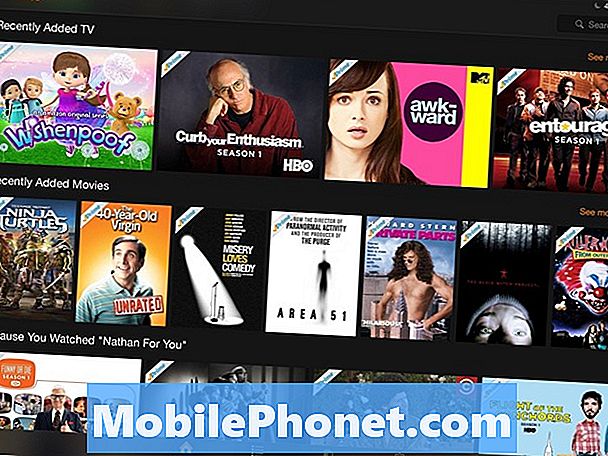
Sau khi bạn đăng nhập, bạn sẽ chào với màn hình chính trong ứng dụng. Bây giờ, trước khi chúng tôi bắt đầu tải xuống một bộ phim, chúng tôi sẽ muốn vào phần cài đặt để điều chỉnh chất lượng tải xuống của các bộ phim và chương trình TV sẽ được tải xuống. Để làm điều này, nhấn Cài đặt ở dưới cùng và sau đó chọn Tải về chất lượng.
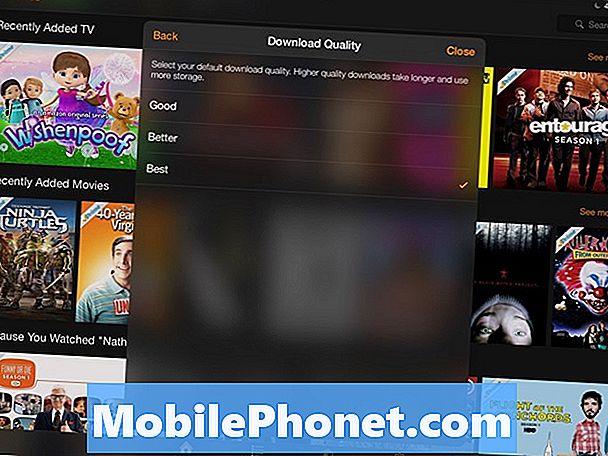
Bạn có thể chọn từ Tốt, Tốt hơnvà Tốt. Chọn một thứ bạn muốn và biết rằng chất lượng thấp hơn sẽ tiết kiệm không gian lưu trữ, trong khi chất lượng tốt nhất sẽ sử dụng nhiều dung lượng lưu trữ hơn.
Sau khi bạn chọn chất lượng, quay lại màn hình chính và nhấn vào một bộ phim mà bạn muốn tải xuống để xem ngoại tuyến. Tôi đã chọn Trinh nữ 40 tuổi.
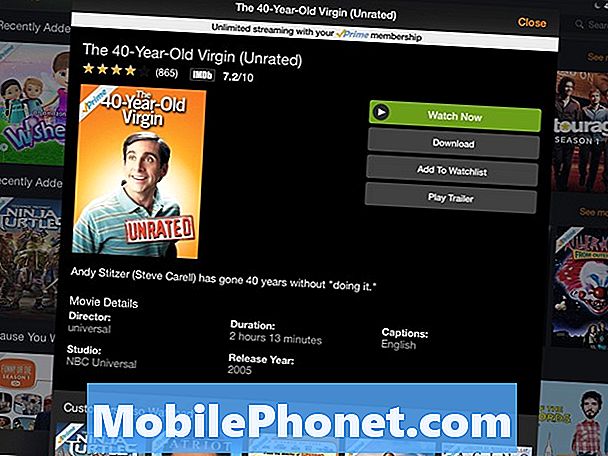
Tắt sang phải, nhấn vào Tải về để bắt đầu quá trình tải xuống. Nếu bạn đã bật thông báo cho ứng dụng, bạn sẽ nhận được thông báo khi quá trình tải xuống hoàn tất. Khai thác Tùy chọn bên cạnh thanh tải xuống sẽ cho phép bạn tạm dừng tải xuống hoặc hủy nó nếu bạn muốn.
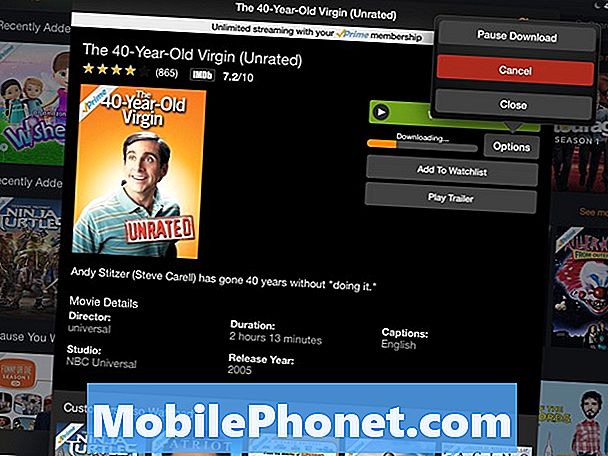
Sau khi tải xuống hoàn tất, bạn có thể xem phim mà không cần kết nối internet bằng cách nhấn Xem bây giờ. Bạn sẽ nhận được thông báo rằng bộ phim sẽ chỉ khả dụng trong 48 giờ ngoại tuyến và nếu bạn muốn giữ nó lâu hơn 48 giờ, bạn sẽ cần kết nối lại với WiFi hoặc LTE.
Như bạn có thể thấy trên iPad của mình, tôi đã tắt WiFi, nhưng tôi đang thưởng thức bộ phim giống như khi tôi phát trực tuyến, chỉ có điều lần này tôi không phải lo lắng về sự cố hoặc lag.

Sau khi bạn xem xong phim, bạn có thể xóa phim bằng cách nhấn Tùy chọn và sau đó chọn Xóa Tải xuống.
Bây giờ, nếu nó là một chương trình truyền hình mà bạn muốn tải xuống, thì thật không may, bạn có thể tải xuống nhiều tập cùng một lúc, hoặc thậm chí là toàn bộ một phần cùng một lúc. Thay vào đó, bạn phải tải xuống các tập riêng lẻ.

Để làm điều này, hãy mở một chương trình TV trong ứng dụng và nó sẽ liệt kê các tập ở phía dưới. Chỉ cần nhấp vào nút Tải xuống (một mũi tên chỉ xuống) và tập đó sẽ tự động bắt đầu tải xuống để xem ngoại tuyến.
Khi bạn xóa một bộ phim hoặc chương trình truyền hình, nó sẽ vẫn giữ nguyên vị trí của bạn nếu bạn dừng xem nửa chừng, vì vậy, không cần phải giữ một bộ phim ngoại tuyến nếu bạn đã hoàn thành nó.


